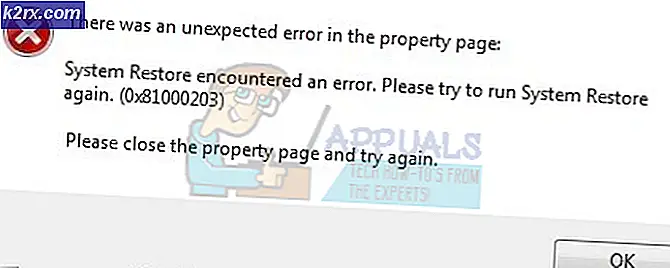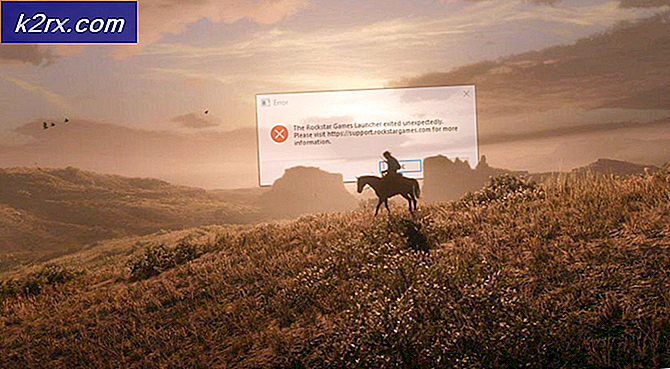Hoe Quicken-fout CC-502 op te lossen?
De Fout CC-502 is een van de meest voorkomende fouten als het gaat om de Quicken-bankieren-app. De meeste getroffen gebruikers melden dat ze er tegenaan lopen wanneer ze proberen nieuwe bankrekeningen in de applicatie bij te werken. Het probleem is niet specifiek voor een bepaalde Windows-versie, aangezien is bevestigd dat het zich voordoet op Windows 7, Windows 8.1 en Windows 10.
Wat veroorzaakt de fout Fout CC-502?
We hebben dit specifieke probleem onderzocht door te kijken naar verschillende gebruikersrapporten en de reparatiestrategieën die vaak worden gebruikt om dit specifieke foutbericht op te lossen. Op basis van wat we hebben verzameld, zijn er meerdere scenario's waarvan bekend is dat ze deze foutmelding veroorzaken:
Als u momenteel moeite heeft om dezelfde fout op te lossen, vindt u in dit artikel verschillende stappen voor probleemoplossing waarmee u het probleem kunt oplossen of omzeilen. Hieronder vindt u verschillende reparatiestrategieën die andere gebruikers in een vergelijkbare situatie hebben gebruikt om het probleem op te lossen. Elke hieronder beschreven methode is bevestigd door ten minste één gebruiker.
Om zo efficiënt mogelijk te blijven, raden we u aan de methoden te volgen in de volgorde waarin ze worden gepresenteerd, aangezien ze zijn gerangschikt op efficiëntie en ernst. Uiteindelijk zou u het probleem moeten kunnen oplossen, ongeacht de boosdoener die het veroorzaakt.
Methode 1: Quicken bijwerken naar de nieuwste release
In de meeste gevallen waarin dit probleem wordt gemeld, is het probleem ontstaan als gevolg van een probleem dat te maken heeft met hoe Quicken communiceert met de bankserver. Een scenario waarin deze inconsistentie optreedt, is als de bank enkele wijzigingen heeft aangebracht die uiteindelijk een aantal Quicken-functionaliteit hebben verbroken.
Nu staat Quicken bekend als zeer snel in het aanpassen aan de laatste wijzigingen, dus een snelle oplossing waarvan vaak wordt gemeld dat deze effectief is, is om te updaten naar de nieuwste Quicken-release. Veel gebruikers hebben gemeld dat het probleem is opgelost na het uitvoeren van de onderstaande stappen.
Hier is een korte handleiding over hoe u dit kunt doen:
- Sluit in Quicken het foutvenster zodat u teruggaat naar het standaard dashboardscherm.
- Gebruik het lintmenu bovenaan het scherm om te selecteren Help > Over Quicken.
- Als u niet de nieuwste release gebruikt, gebruikt u het lintmenu opnieuw om toegang te krijgen tot de Helpen tabblad en klik op Controleren op updates.
- Volg de aanwijzingen op het scherm om de installatie van de update te voltooien.
- Start uw Quicken-toepassing opnieuw en controleer of het probleem is opgelost door dezelfde actie uit te voeren die eerder deFout CC-502.
Als hetzelfde probleem zich nog steeds voordoet, gaat u naar de volgende methode hieronder.
Methode 2: De online accountgegevens vernieuwen
Sommige getroffen gebruikers hebben gemeld dat het probleem voor hen was opgelost nadat ze hun online accountgegevens hadden vernieuwd. Maar houd er rekening mee dat als u meerdere accounts gebruikt, u de stappen voor elk account moet herhalen. Deze procedure leidt uiteindelijk tot het opnieuw configureren van de Quicken-verbinding met de bankserver, waardoor het probleem in de meeste gevallen wordt opgelost.
Hier is een korte handleiding over hoe u kunt vernieuwen naar de online accountgegevens van uw Quicken-account:
- Open eerst de Quicken-app en selecteer het account waarmee u het probleem ondervindt. U kunt het selecteren uit de Accounts menu aan de linkerkant van het scherm.
- Zodra het juiste account is geselecteerd, gebruikt u het menu bovenaan (onder de lintbalk) om op . te klikken Bijwerkenpictogram en klik vervolgens op Een stap update.
- Zodra je dit hebt gedaan (zelfs als je een foutmelding krijgt), zorg je ervoor dat het juiste account nog steeds is geselecteerd en klik je op de tandwiel icoon (instellingenpictogram) in het rechtergedeelte van het scherm. Klik vervolgens in het nieuw verschenen menu op Update nu.
- Zorg ervoor dat bij de bevestigingsprompt het selectievakje voor transacties en saldi is aangevinkt en klik vervolgens op click Update nuom het updateproces te starten.
- Als u meerdere accounts heeft, herhaal dan stap 1 t/m 4 met alle accounts.
- Zodra al uw accountgegevens zijn bijgewerkt, probeert u de bewerking uit te voeren die eerder deFout CC-502en kijk of het probleem is opgelost.
Als u nog steeds hetzelfde foutbericht tegenkomt, gaat u naar de volgende methode hieronder.
Methode 3: Account deactiveren en het bestand valideren
Verschillende gebruikers die ook met dit specifieke probleem werden geconfronteerd, hebben gemeld dat ze het probleem hebben kunnen oplossen door het account te deactiveren dat deFout CC-502en het valideren van het bestand dat in dit proces wordt gebruikt.
Dit lost alle gevallen op waarin het probleem wordt veroorzaakt door een beschadigd bestand of bestandscorruptie waardoor de Quicken-app uiteindelijk niet meer kon communiceren met uw bankservers.
Hier is een korte handleiding over het deactiveren van het account en het oplossen van corruptieproblemen met betrekking tot het bestand:
- Ga in de Quicken-app naar de lintbalk bovenaan en selecteer Hulpmiddelen > Accountlijst.
- Binnen in de Lijst met accounts venster, selecteer Alle accounts in het verticale menu aan de linkerkant en klik op de Bewerk knop die is gekoppeld aan het account dat het probleem veroorzaakt.
- Ga vanuit het venster Accountdetails naar Online diensten en klik op de Deactiveren knop. Bevestig als daarom wordt gevraagd.
- Zodra het proces is voltooid, ziet u dat a Nu instellen knop verschijnt nu in de Online diensten tabblad. Als de Nu instellen knop verschijnt, dan ben je klaar om te gaan. Zo niet, herhaal dan stap 2 t/m 4 totdat de knop zichtbaar is.
Opmerking: Als u de knop nog niet ziet, start u uw Quicken-toepassing opnieuw op en u zou deze daar bij de volgende keer opstarten moeten vinden.
- Klik niet op de Opgericht knop, maar klik in plaats daarvan op OKen dan verder Gedaan om het raam te sluiten.
- Sluit de Quicken-app en open deze na een paar seconden weer.
- Ga met behulp van de lintbalk bovenaan naar Bestand > Bestandsbewerkingen > Valideren en herstellen.
- Van de Valideer en repareer uw Quicken-bestand scherm, vink het vakje aan dat is gekoppeld aan Valideer het bestand, schakel al het andere uit en klik op OK.
- Als u wordt gevraagd of u de transactie wilt opslaan voordat u verder gaat, klikt u op Sparen en wacht tot het proces is voltooid.
- Nadat het bestand is gevalideerd, ziet u een rapport met de bevindingen van het validatieproces. Als er geen tekenen van fouten zijn, of als de scan beschadigde bestanden aan het licht bracht die door Quicken konden worden gecorrigeerd, dan bent u klaar om te gaan.
- Als u het account waaraan we eerder hebben gewerkt niet opnieuw wilt toevoegen, gaat u naar Hulpmiddelen (met behulp van het lint bovenaan) en kies Accountlijst.
- Binnen in de Accountlijst scherm, selecteer de Alle account tabblad in het verticale menu aan de linkerkant. Klik vervolgens op de Bewerk knop die is gekoppeld aan de bankrekening die eerder was gedeactiveerd.
- Binnen in de Accountgegevens scherm, ga naar Online diensten en klik op Nu instellen.
- Binnen in de Eenstapsupdate activeren scherm, voer uw inloggegevens in en druk op de Aansluiten om het account opnieuw in te stellen. Als u om uw wachtwoord wordt gevraagd, geeft u het op en klikt u op Log in.
- Controleer of het probleem is opgelost door dezelfde stappen uit te voeren die eerder deFout CC-502en kijk of het probleem is opgelost.
Als dezelfde exacte fout nog steeds verschijnt, gaat u naar de volgende methode hieronder.
Methode 4: een nieuw Quicken-bestand maken
Als alle bovenstaande stappen u niet hebben geholpen om het probleem op te lossen, kunt u eindelijk succesvol zijn door een nieuw Quicken-bestand te maken. Verschillende gebruikers die op dezelfde manier werden getroffen door deFout CC-502code hebben gemeld dat het probleem is opgelost nadat ze een nieuw bestand hebben gemaakt en dat zijn gaan gebruiken in plaats van het oude.
Hier is een korte handleiding over hoe u dit kunt doen:
- Gebruik vanuit het standaard Quicken-scherm de lintbalk bovenaan om te klikken op het dossier en dan verder Nieuw Quicken-bestand.
- Van de Nieuw Quicken-bestand venster, selecteer de schakelaar die is gekoppeld aan Nieuw Quicken-bestand en klik OK.
- Stel in het volgende scherm een naam en een locatie in voor de Quicken bestand en druk op Sparen.
- Vervolgens wordt u gevraagd om u opnieuw aan te melden met uw Intuit-ID. Geef de benodigde gegevens op en klik op Log in om door te gaan.
- Nadat het aanmeldingsproces is voltooid, volgt u de nodige stappen om het benodigde Credit Cad-account opnieuw toe te voegen en er verbinding mee te maken.
- Update opnieuw met de One Step Update en kijk of de ifFout CC-502is opgelost.
Als hetzelfde foutbericht nog steeds optreedt, gaat u naar de volgende methode hieronder.
Methode 5: Het probleem afwachten
Als alle bovenstaande methoden u niet hebben geholpen om het probleem op te lossen, is de kans groot dat de foutcode buiten uw controle ligt. In sommige gevallen wordt de foutcode gegenereerd als gevolg van een onderhoudsperiode op de website van uw bank.
Deze onderhoudsperiodes duren meestal minimaal een paar uur, dus zorg ervoor dat u van tijd tot tijd controleert. Of als je geen dringende klus te doen hebt in Quicken, kijk dan de volgende werkdag of het probleem automatisch wordt opgelost.
Als het probleem ernstig is en meer dan 5 uur lijkt aan te houden, is het misschien een goed idee om de socialemediakanalen van uw bank te controleren op aankondigingen over de status van hun servers.